
안녕하세요. 플입니다.
오늘은 github에서 버전 관리를 해볼게요.
1. 프로젝트

깃허브의 왼쪽을 보시면 자신이 만든 프로젝트 목록을 확인할 수 있어요.
버전 관리를 하고 싶은 프로젝트를 들어가 줍니다. 프로젝트 목록을 선택하면 들어갈 수 있어요.
프로젝트 생성 방법이 궁금하시다면 아래 링크에서 확인해주세요.
https://ssimplay.tistory.com/11
[Github] 깃허브에 웹사이트 등록하기
안녕하세요. 플입니다. 오늘은 깃허브에 웹사이트 등록하는 법을 알아볼게요. 1. 깃허브 회원가입 우선 깃허브에 회원가입을 해주세요. 순서대로 이름/이메일/비밀번호를 입력해주시면 회원가입을 간편하게 할..
ssimplay.tistory.com
2. 파일 업로드
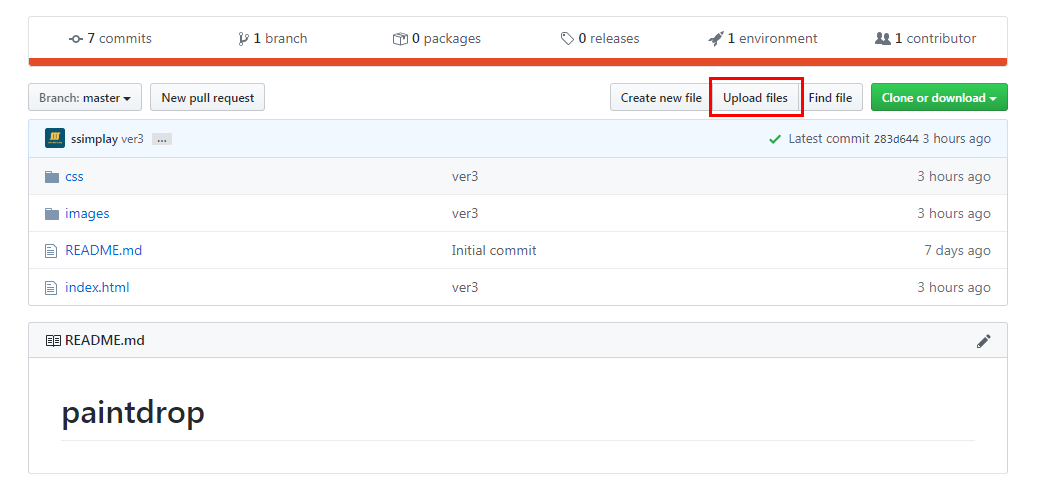
저는 주로 에디터 프로그램으로 작업을 하고 깃허브에는 업로드만 하기 때문에 업로드 파일을 이용합니다.
만약 파일을 만드신다면 맨 왼쪽에 Create new file을 눌러주세요.

체크된 부분에 파일을 드래그해서 업로드해주시거나 클릭해서 파일을 선택해주시면 된답니다.
업로드는 어렵지 않죠?
3. 버전 관리

버전은 아래에서 코멘트를 달아줍니다.
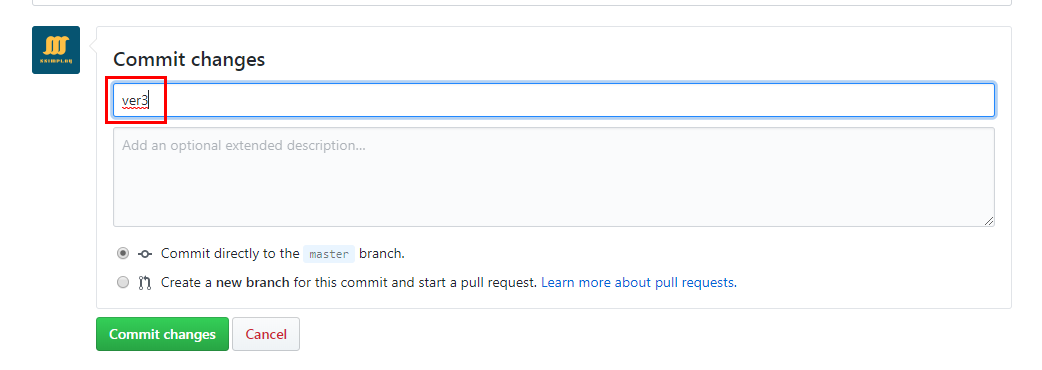
위쪽 칸에 버전 이름을 적어줍니다. 저는 간단하게 ver3 정도로 적어줬어요.
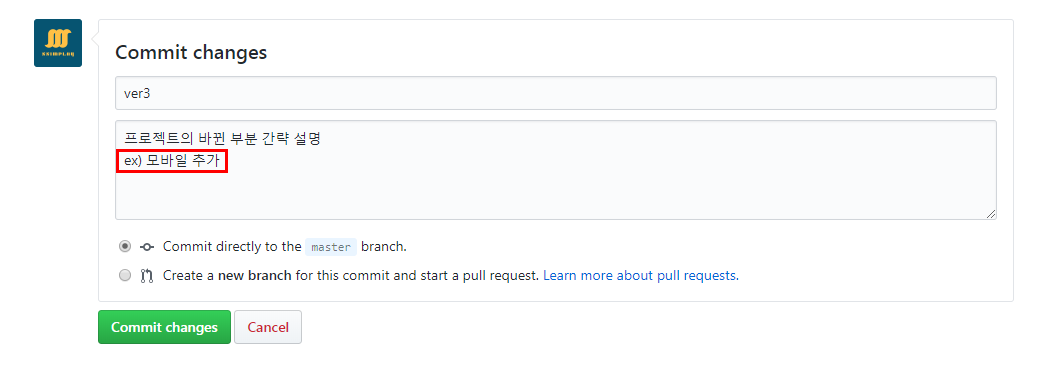
아래는 간단하게 어떤 부분을 수정, 혹은 추가했는지 적어주세요. 제가 예시로 들었던 것처럼
'모바일 추가' 정도로 짧아도 상관없어요. 저는 간편한 쪽이 더 좋더라고요.

파일도 업로드가 다 됐고, 버전도 다 적어줬다면 아래에 Commit changes라고 적힌 초록색 버튼을 눌러서 저장해줍니다.
4. 버전 확인

저장해줬다면 다시 프로젝트 첫 화면으로 돌아옵니다.
버전을 등록했다면 확인해줘야겠죠. 첫 화면에서 첫 번째 메뉴 commits를 선택해줍니다.
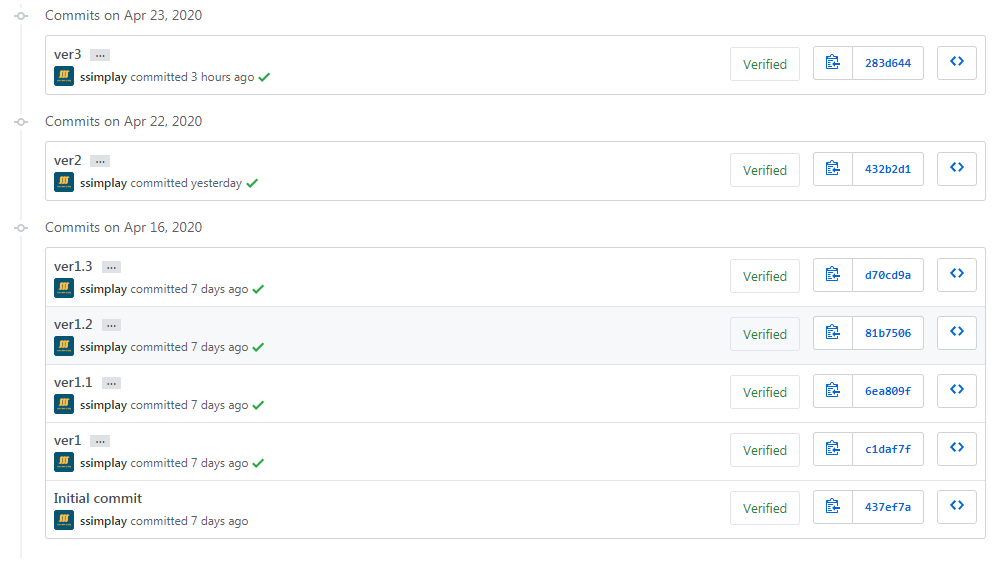
그러면 이렇게 여태 기록했던 버전들이 순서대로 정렬되어있어요.

버전 이름 옆에 버튼을 누르면 자신이 적은 코멘트를 확인할 수 있습니다.
저 코멘트 table은 tablet을 잘못 적은 거네요.. 가끔 실수합니다.
그럼 이만.
총총.
'coding > 개발 팁' 카테고리의 다른 글
| [개발자 도구] css 체크박스 활용 (0) | 2020.05.20 |
|---|---|
| [반응형] 물감방울 랜딩페이지 (0) | 2020.05.08 |
| [brackets] 브라켓에서 화면 나누기 (2) | 2020.04.15 |
| [cmd] 명령어를 실행할 수 없을 때 (0) | 2020.03.25 |
| [Java] 이클립스 인코딩 설정 2 (2) | 2020.03.22 |


